V tem vadniču se naučite, kako uporabljati raznovrstne elemente v Canvi učinkovito. Canva je močno orodje za oblikovanje, ki vam ne pomaga le pri ustvarjanju grafik in objav, temveč ponuja tudi pomembne možnosti za izboljšanje in prilagajanje vaših oblikovanj. Funkcija elementov v Canvi je posebej zasnovana z namenom, da vam ponudi obsežen katalog oblik, grafik, linij in drugih oblikovalskih elementov, ki značilno poenostavljajo vizualno oblikovanje vaših vsebin.
Najpomembnejše ugotovitve
- Imate dostop do različnih linij, oblik in grafik.
- Prilagoditve barv lahko izvedete neposredno prek palete barv ali s skrbno izbiro s pomočjo pipete.
- Veliko grafik in oblik je mogoče popolnoma prilagoditi vašim željam.
- Obstajajo tako brezplačni kot Pro elementi, pri čemer uporabniki Pro izkoristijo dodatne funkcije.
Korak za korakom navodila
Poišči elemente v Canvi
Za delo v kategoriji "Elementi" v Canvi najprej kliknite na ustrezno zavihek v levem stranskem meniju. Tu najdete linije, oblike in grafike, ki vam bodo pomagale pri razvoju vaših oblikovalskih projektov. Poskrbite, da si vzamete čas, da prebrskate skozi različne kategorije in dobite pregled nad na voljo možnostmi.
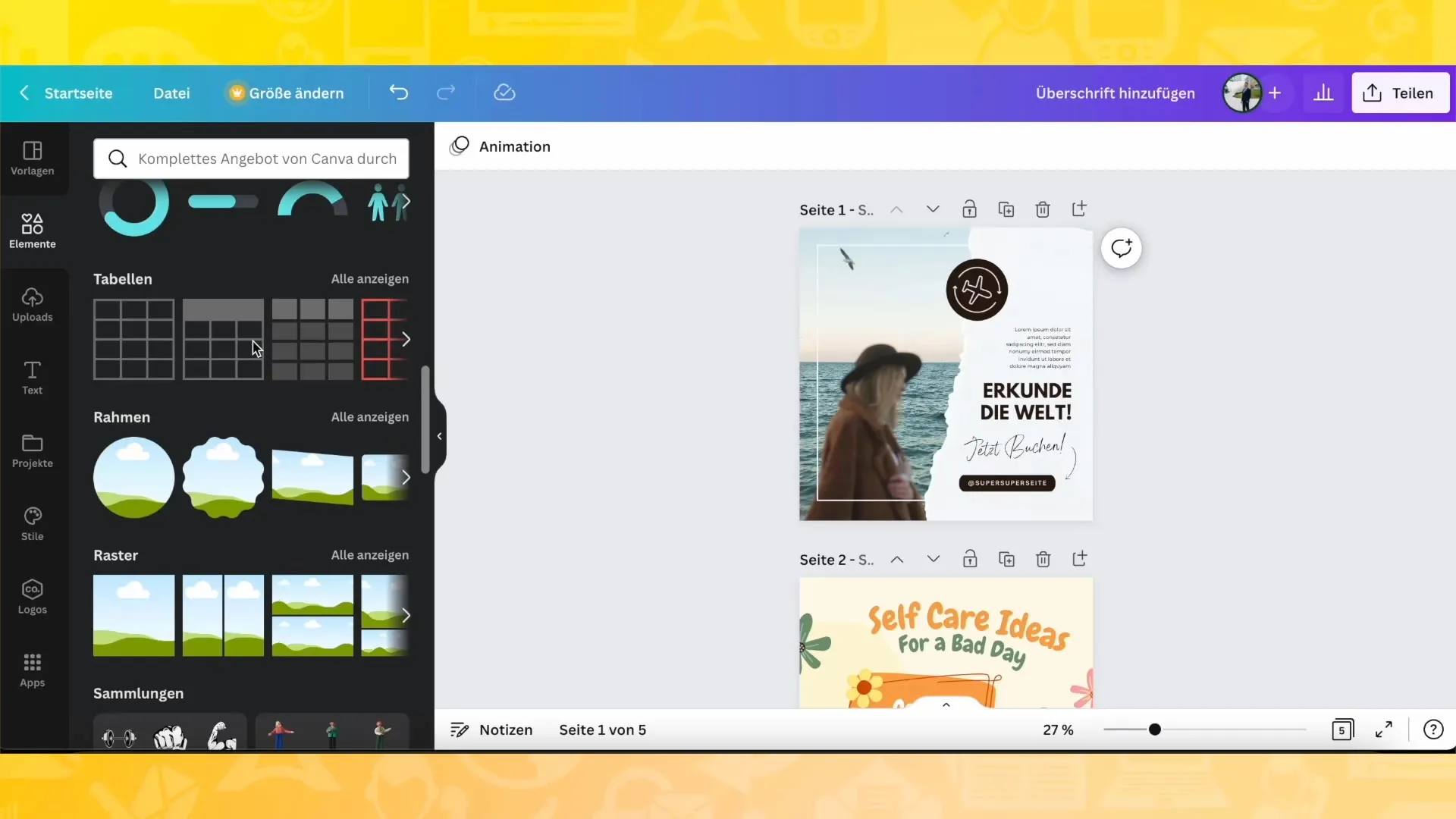
Uporaba linij in oblik
Enostavno lahko vstavite različne linije in oblike v svoje oblikovanje. Začnite tako, da odstranite vse obstoječe elemente z uporabo funkcije za brisanje. Tako boste dobili prazen list, kamor lahko postavite svojo želeno obliko ali linijo. Preprosto kliknite na želeni element.
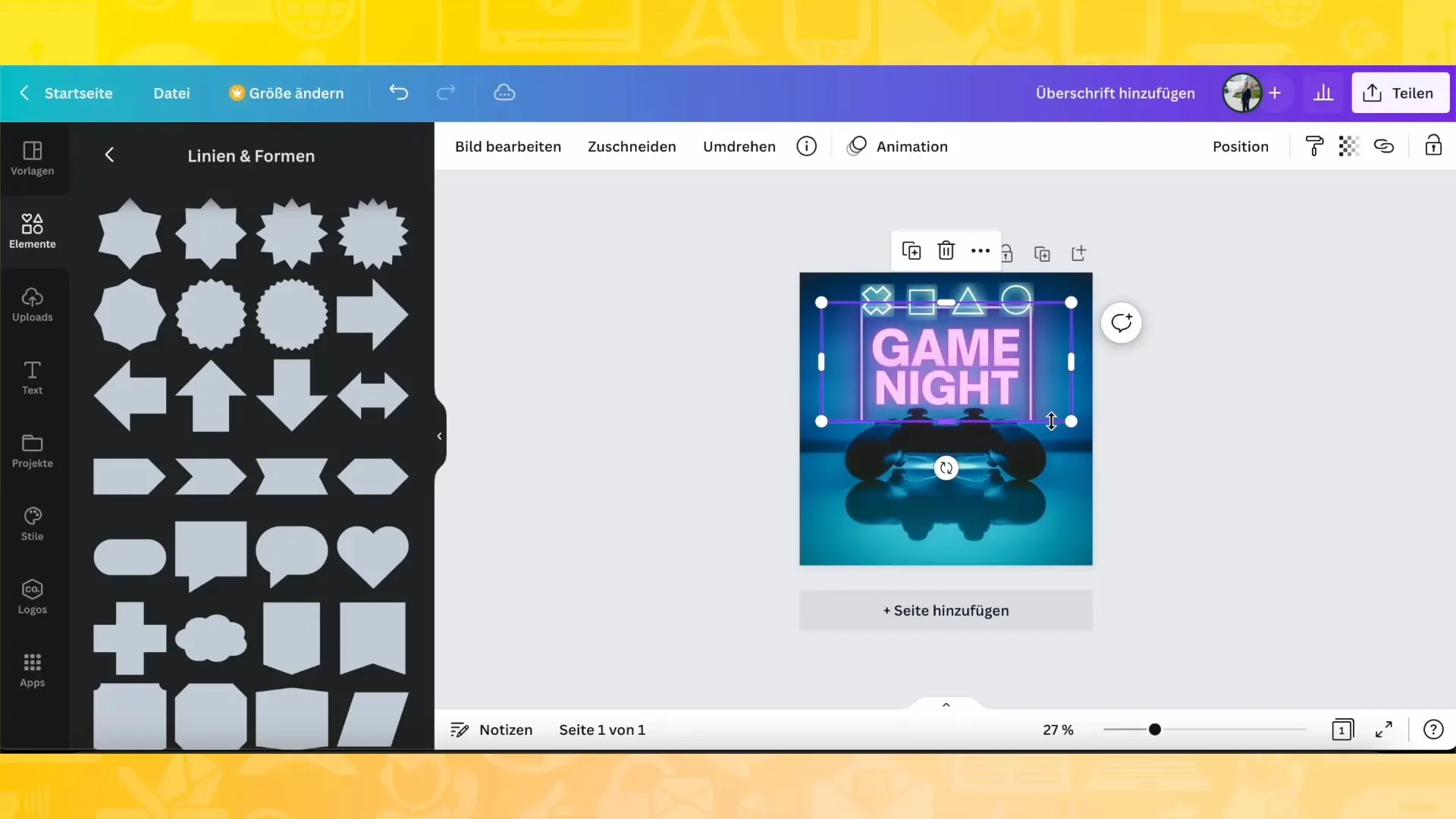
Izvedba spremembe barv
Ko vstavite element, lahko prilagodite njegovo barvo. Izberite element in kliknite na simbol barve v zgornji vrstici. Tu lahko izberete med prednastavljenimi barvami ali izberete po meri barvo. Če želite določeno barvo prevzeti iz drugega dela vašega oblikovanja, lahko uporabite pipeto, da izberete želeno barvo.
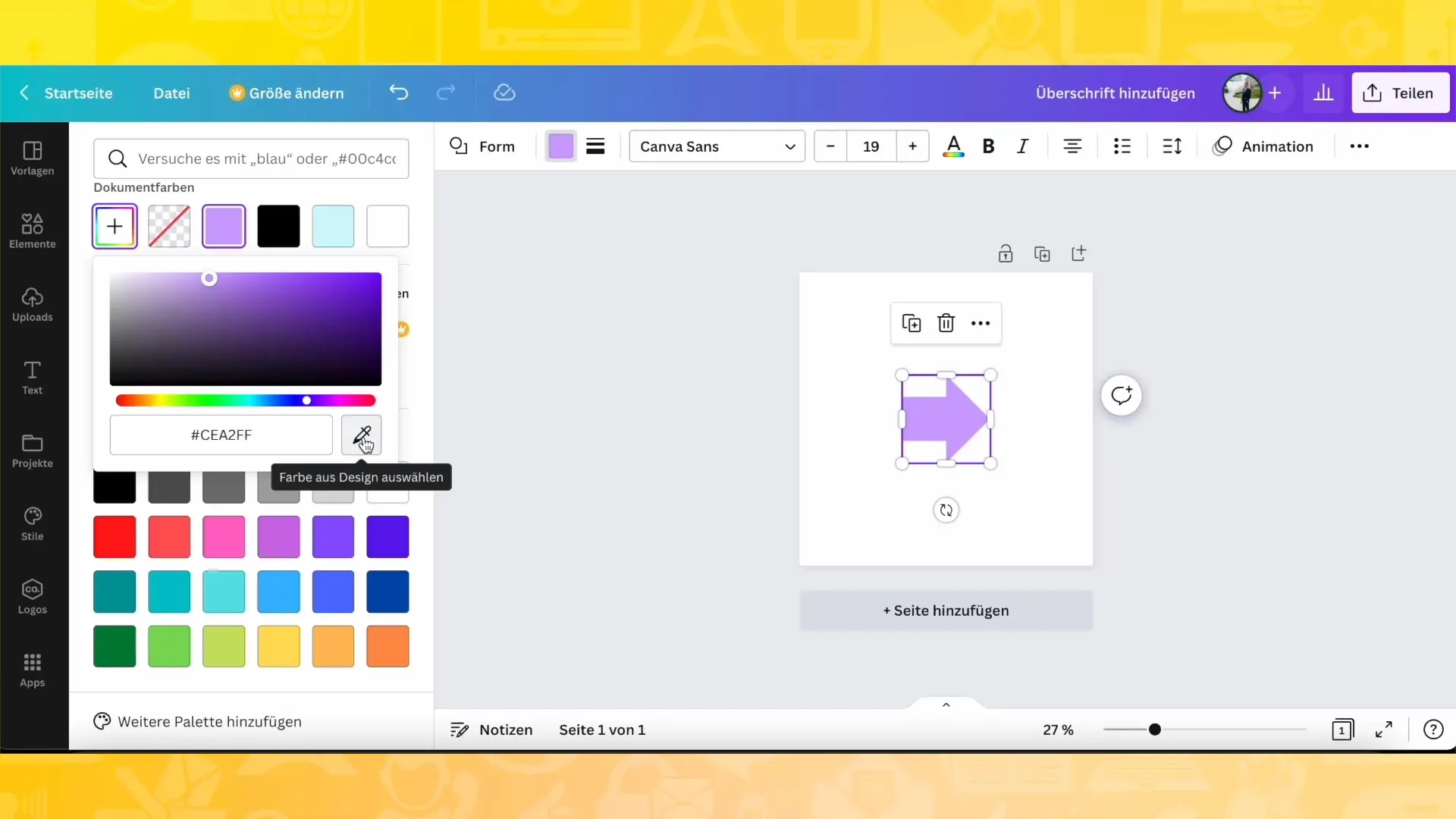
Uporaba barvnih palet in stilov
Lahko se odločite tudi za določen stil, tako da si ogledate različne barvne palete, ki jih ponuja Canva. Pojdite v meni "Stili" in izberite paleto, ki vam je všeč. Prilagajanje barv vam lahko pomaga ustvariti enotno oblikovanje in poskrbi, da se vaši elementi med seboj usklajeno dopolnjujejo.
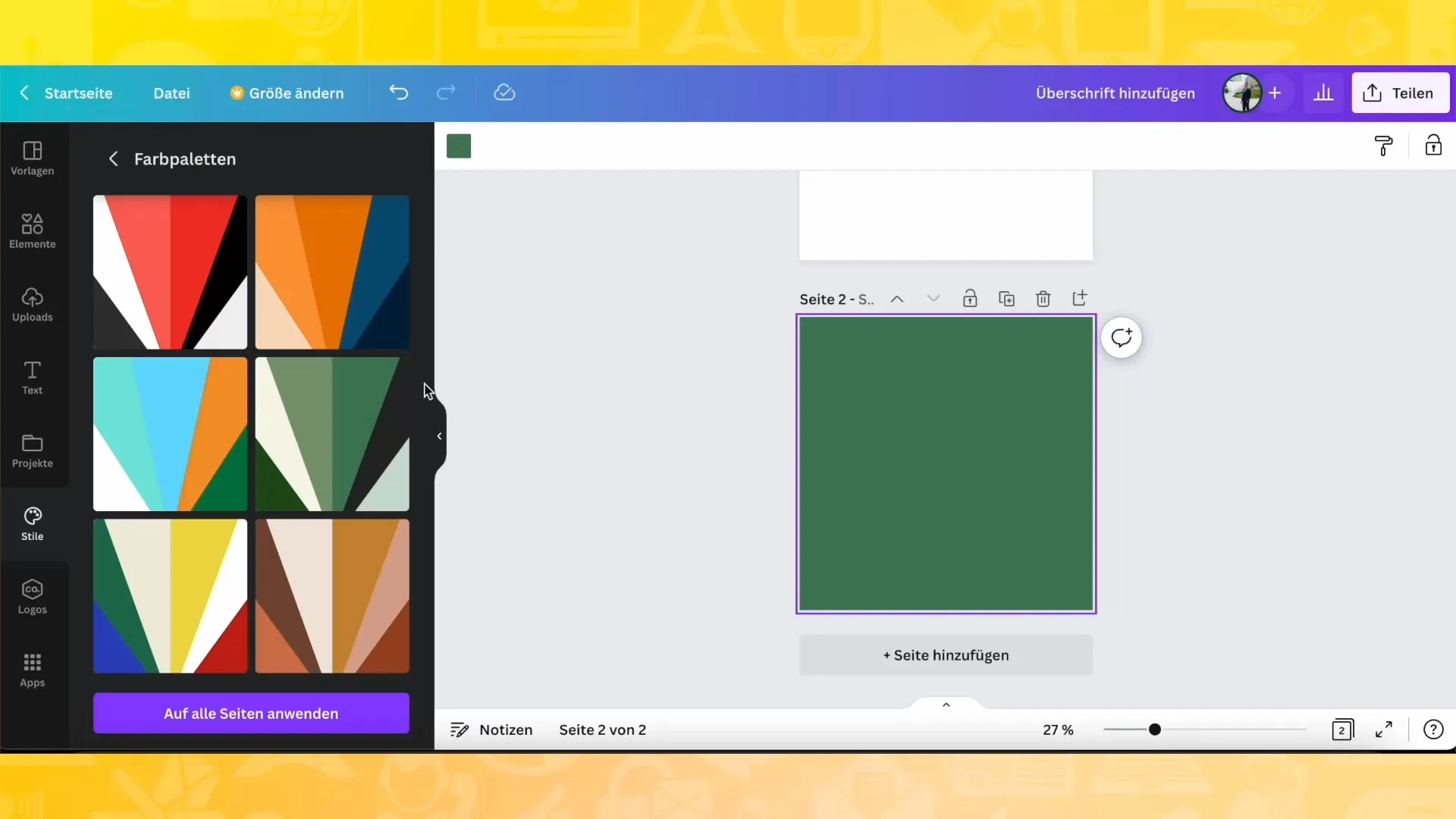
Prilagajanje velikosti in položaja
Vsak element se lahko prilagodi prek svojih kotnih točk. Element lahko naredite večjega ali manjšega ter spremenite tudi položaj, da ga postavite natanko tam, kjer želite. Preprosto povlecite za robove elementa, da spremenite njegovo velikost.
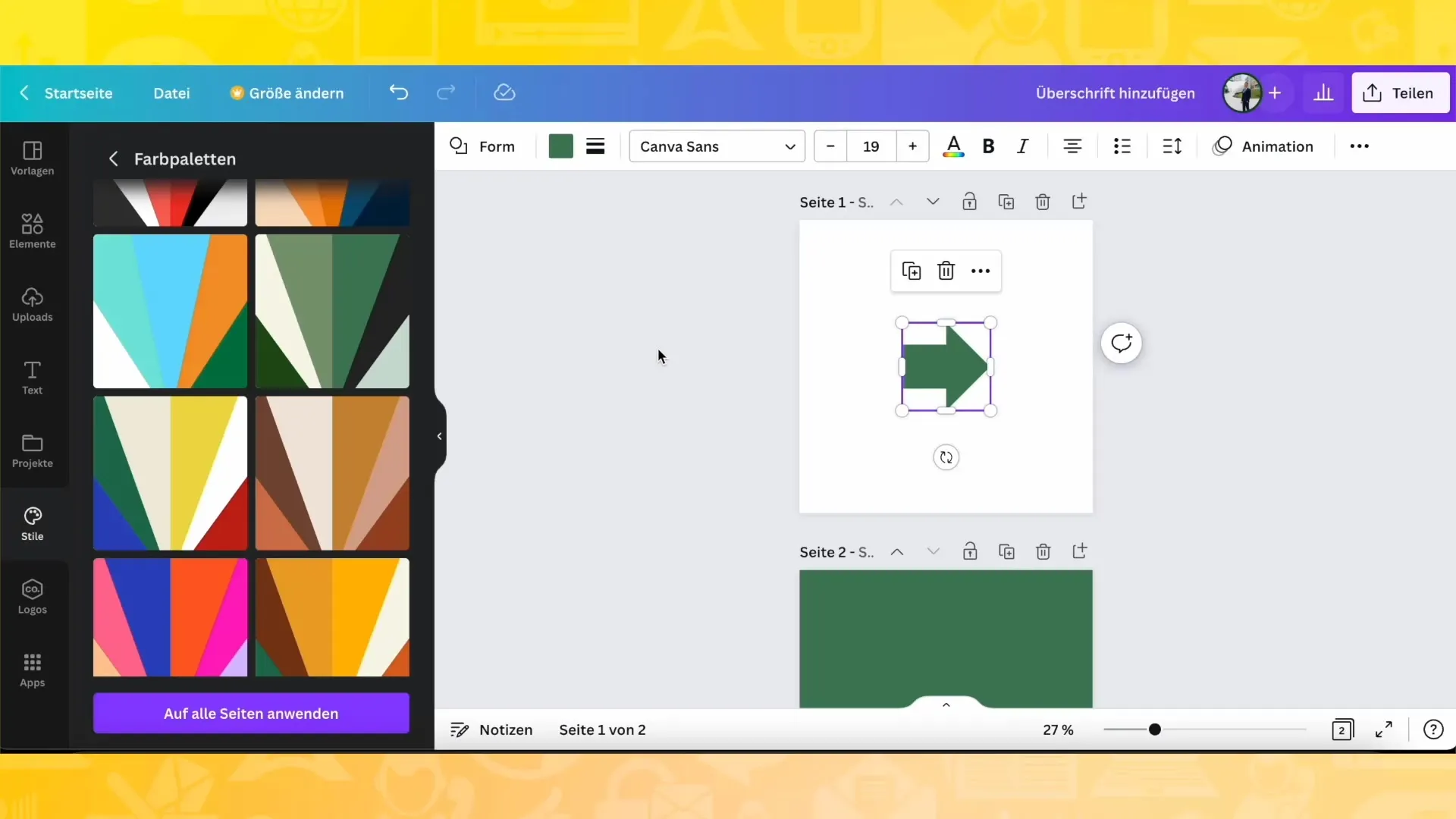
Dodajanje grafik
Poleg oblik in linij Canva ponuja tudi neizmerne grafike. Če pojdete na "Prikaži vse", lahko poiščete različne grafike, ki so primerne za vaš projekt. Te grafike se lahko prav tako prilagodijo, vključno s spremembami barv in velikosti.
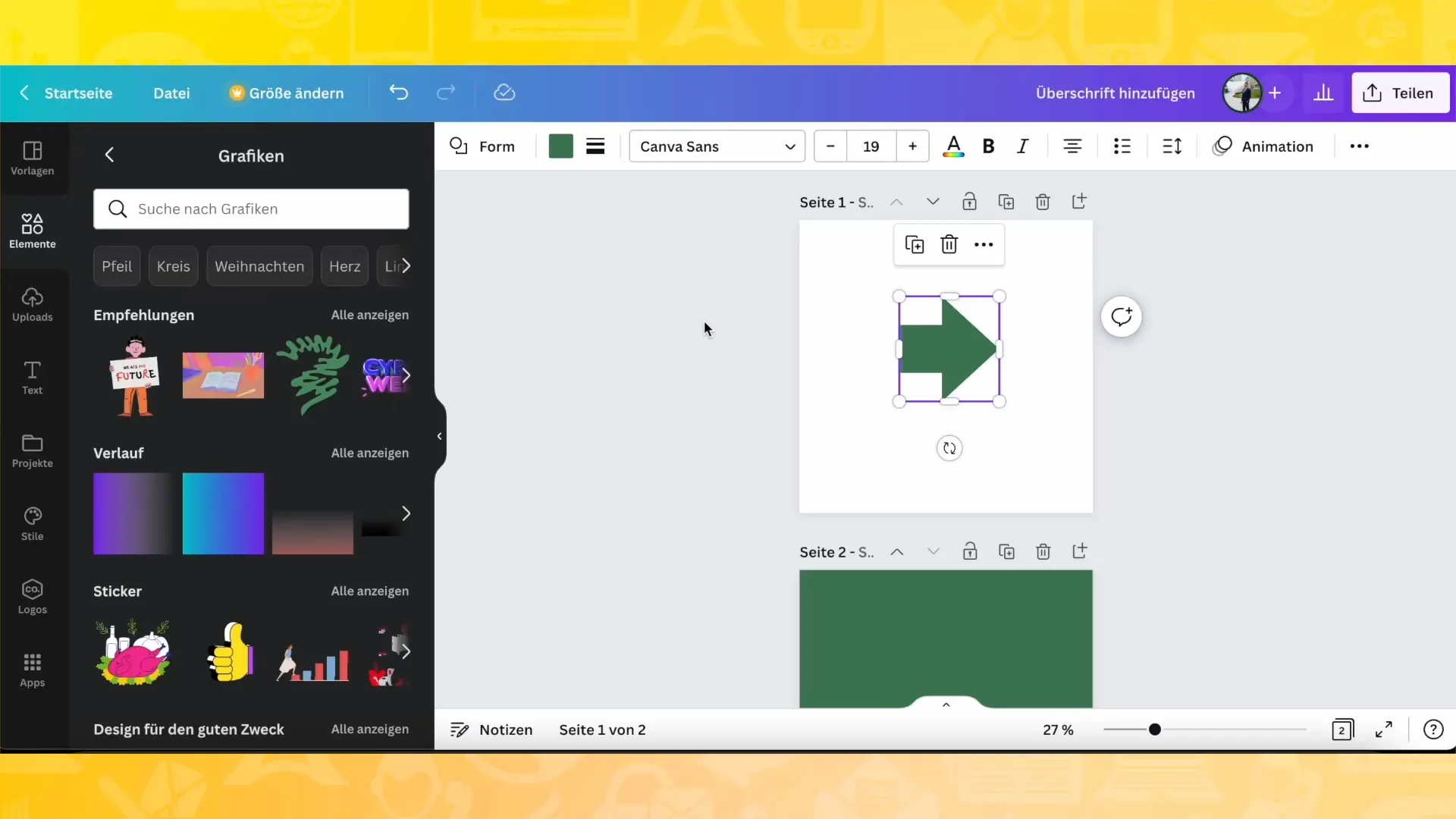
Uporaba nalepk in emoji-jev
V Canvi lahko dodate tudi nalepke in emoji-je, da popestrite svoje oblikovanje. Le-te najdete prav tako v kategoriji "Elementi" in so lahko popolnoma primerni za objave na družbenih omrežjih. Preizkusite različne sloge in oblikovanje, dokler ne ustvarite popolne slike.
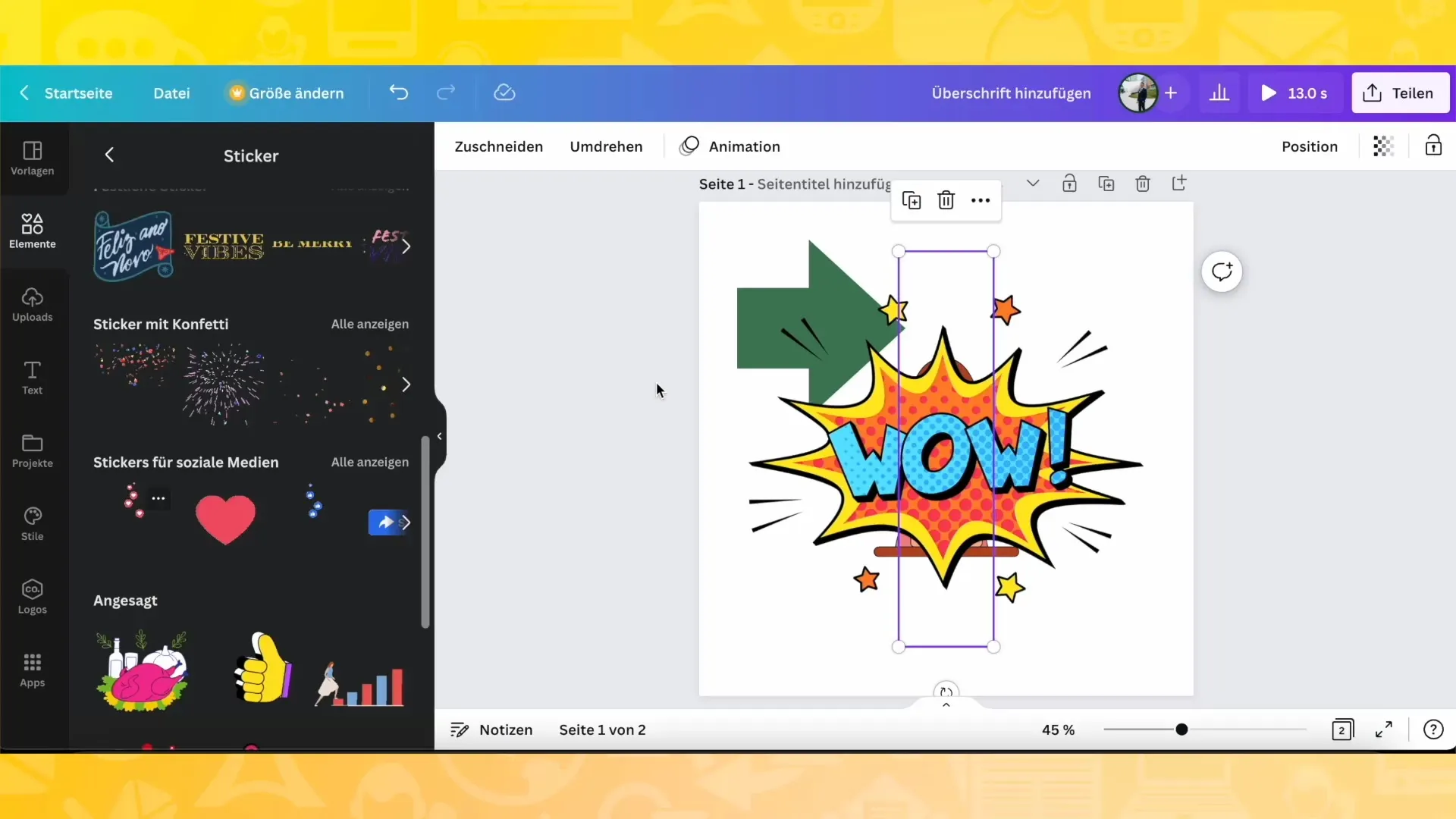
Vstavljanje fotografij in videoposnetkov
Ena izmed dodatnih funkcij Canve je možnost enostavnega vključevanja fotografij in videoposnetkov v svoje oblikovanje. Iščite primeren material v medijski knjižnici in ga povlecite v svoje delovno območje. Pazite, da se slika ali video dobro ujema z estetiko vaše predstavitve.
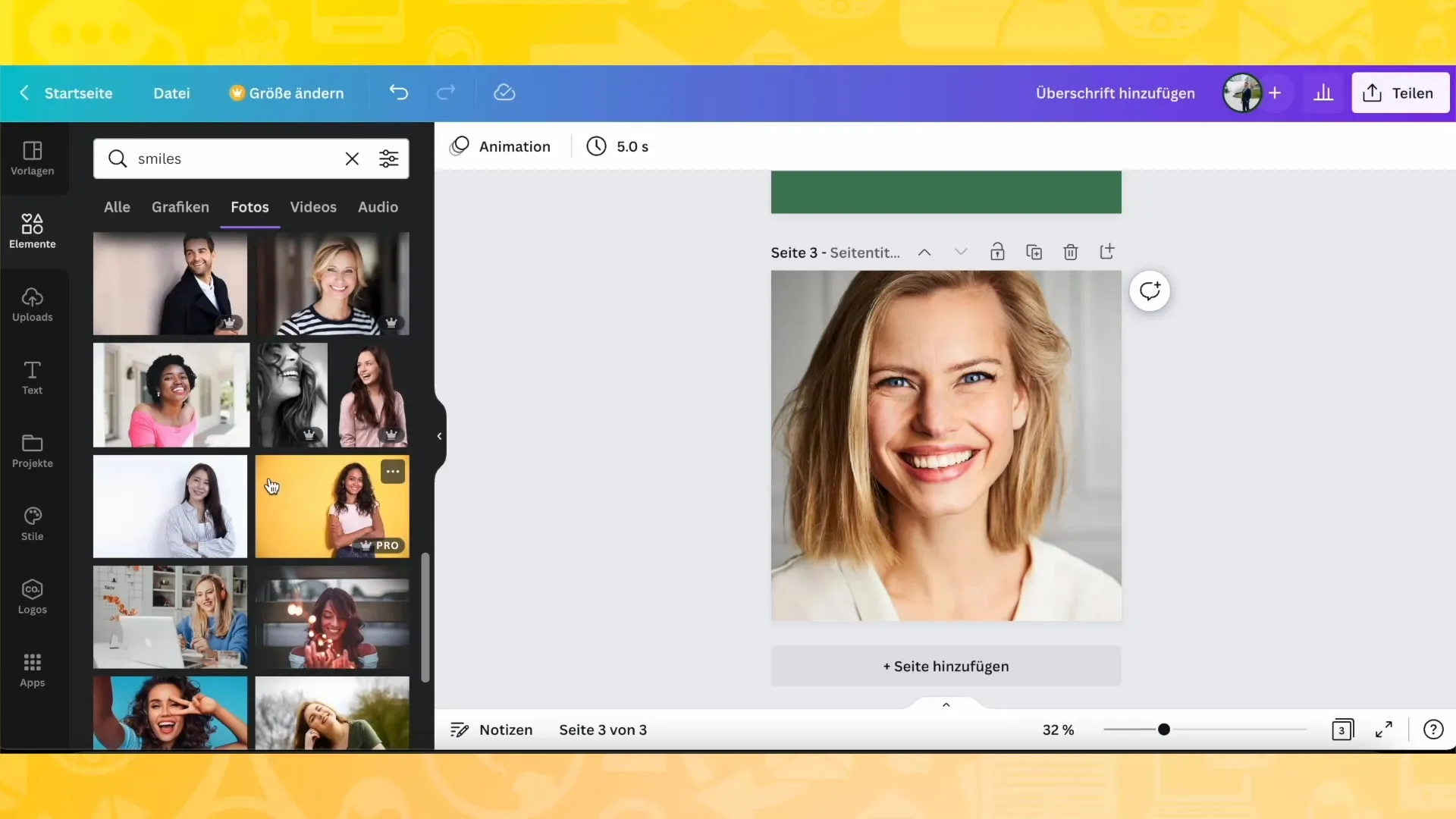
Vključevanje zvoka in učinkov
Canva vam omogoča, da dodate zvoke in zvočne učinke v svojo kreacijo. Lahko brskate po medijski knjižnici in te elemente preprosto povlečete v svoje oblikovanje. Pazite, da je izbira primerna za temo vašega oblikovanja.
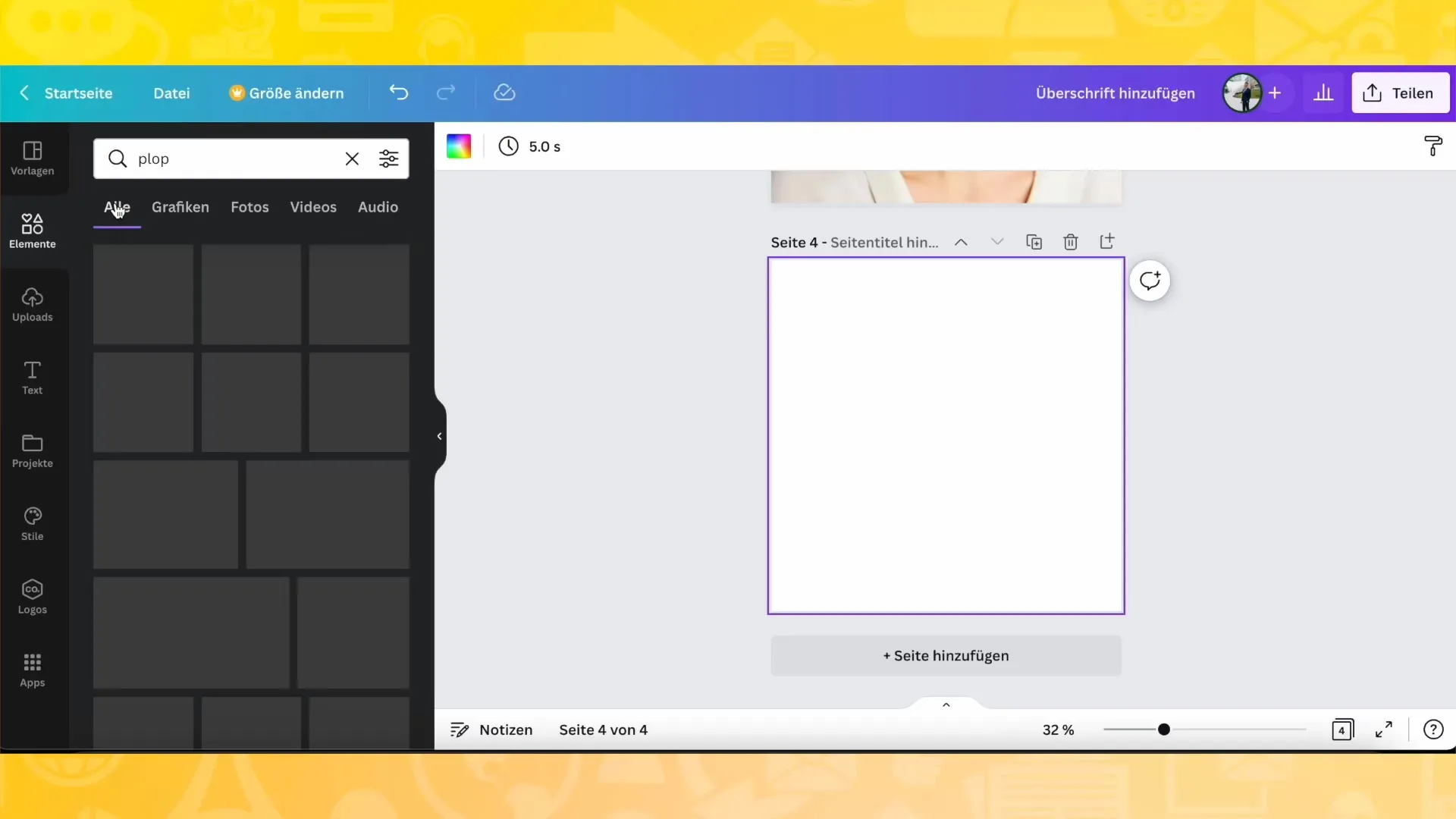
Organiziranje in sestavljanje
Pomembno je dobro organizirati svoje elemente. Lahko jih razporedite na različnih mestih in prekrivate med seboj. Uporabite funkcije poravnavanja, da zagotovite, da bo vse videti čisto in urejeno.
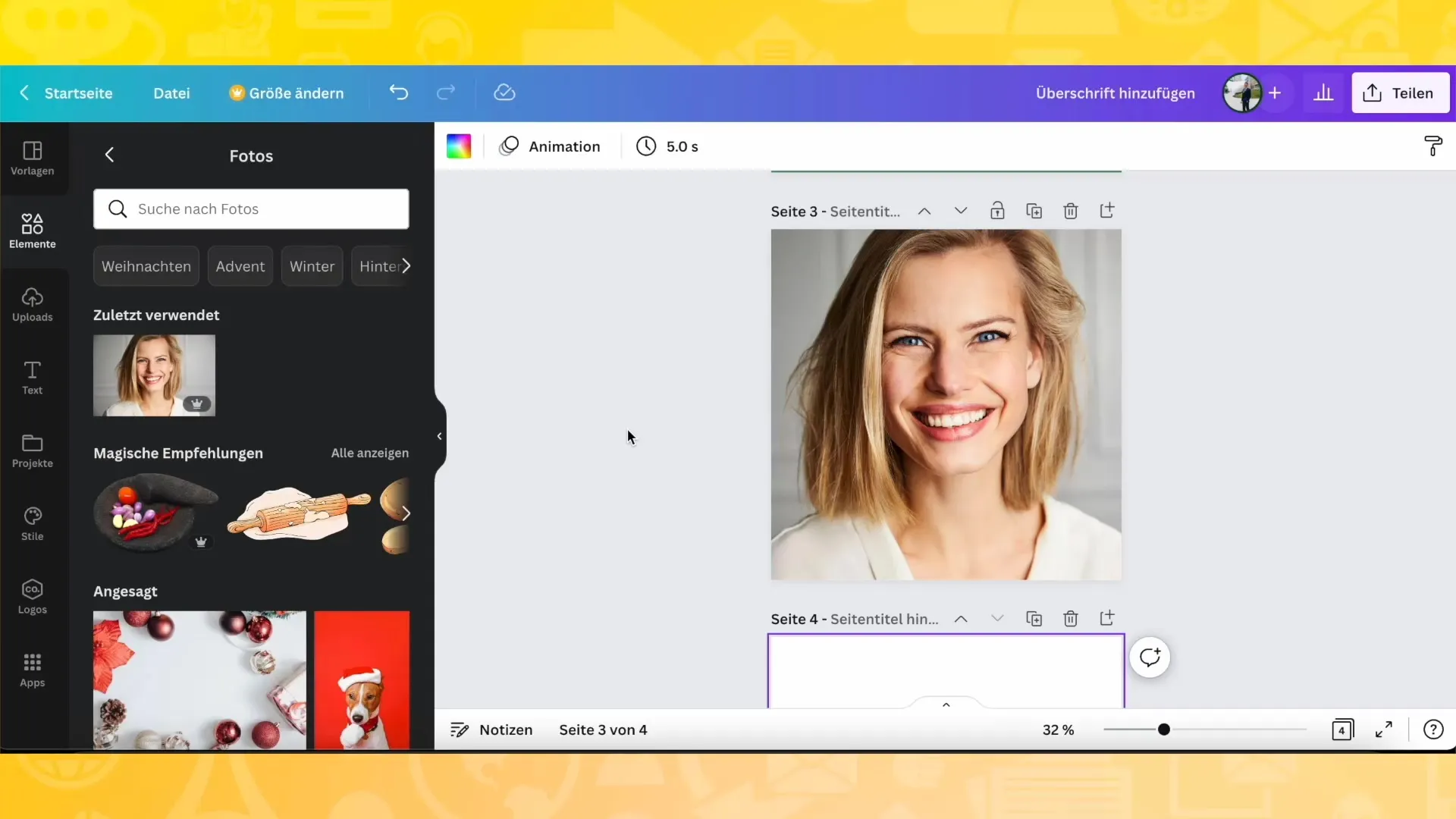
Povzetek
V tem vadnici ste izvedeli, kako lahko izkoristite funkcijo elementov Canve, da obogatite svoje oblikovanje. Naučili ste se, kako prilagoditi barve, uporabiti različne grafike in uspešno organizirati svoje postavitve. S prakso bo delo z Canvo steklo hitro in boste sposobni ustvariti impresivne dizajne.
Pogosta vprašanja
Kako lahko prilagodim barve v Canvi?Barve lahko prilagodite, tako da kliknete na element in izberete barvni simbol v zgornji vrstici. Tam lahko izberete barve ali uporabite kapalko.
Ali lahko v Canvi uporabljam brezplačne elemente?Da, na voljo so tako brezplačni kot tudi pro elementi. Veliko osnovnih funkcij je mogoče uporabiti tudi brez članstva Pro.
Kako vstavim grafiko v svoje oblikovanje?Če želite dodati grafiko, pojdite na "Prikaži vse", poiščite želeno grafiko in jo povlecite v svoje oblikovanje.


